A felület nem kapcsol be vagy az akkumulátor nem töltődik
Ha a Windows 10 Surface Pro eszköz nem kapcsol be, vagy ha az akkumulátor nem töltődik megfelelően, ezek a hibaelhárítási lépések segítenek megoldani az áramellátási problémákat. Bár lehet, hogy a hardver hibás, próbálkozhat néhány előzetes hibaelhárítással, mielőtt átadná a rendszert egy technikusnak.
A felület(Surface) nem kapcsol be, vagy az akkumulátor(Battery) nem töltődik
A probléma megoldásához egyenként kipróbálhatja a következő megoldásokat, és megnézheti, segít-e valami.
Különítse el a gyakori eseteket(Isolate common cases)
Győződjön meg a következőkről:
- Az elektromos csatlakozásoknak biztonságosnak kell lenniük.
- A vágólap és a billentyűzet egymáshoz van rögzítve.
- A töltőport, a tápkábel és a tápcsatlakozó mind működőképes.
- Semmi más nincs csatlakoztatva az USB töltőporthoz.
- Az áramellátásnak megszakítás nélkülinek kell lennie.
Ha a tápcsatlakozó állapotát jelző LED nem világít vagy villog, ellenőriznie kell az áramforrást, és ki kell cserélnie. De ha nincs baj a tápegységgel, és a Surface mégsem indul el vagy nem tölt, akkor ellenőrizze a következő megoldásokat.
1] Felszínen fut, de nem töltődik
Ebben az esetben szisztematikusan le kell kapcsolnia az eszközt a töltéshez.
- Gondoskodjon a tápfeszültségről való csatlakozásról.
- Lépjen a „Start”, majd a „Tápellátás” elemre, és válassza a „Kikapcsolás” lehetőséget.
- Hagyja a készüléket legalább 30 percig töltődni, mielőtt bekapcsolja.
Ezt követően általában minden normális lesz.
2] Telepítse a Windows frissítéseket
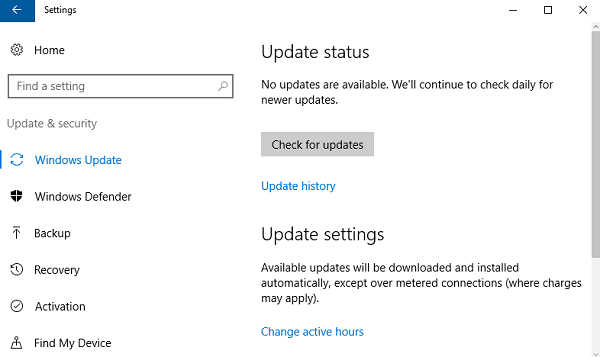
Töltse fel az akkumulátort legalább 40%-ra, majd telepítse a legújabb frissítéseket mind a Windows , mind a Surface rendszerhez . Ez segít elkerülni a hasonló helyzetet később. Ha az eszköz nem indul automatikusan újra a frissítések után, lépjen a „Start” elemre, majd a „Tápellátás” gombra, hogy manuálisan kattintson az „Újraindítás” gombra. Ismételje meg a folyamatot, amíg meg nem jelenik az „Az eszköz naprakész” üzenet.
3] Futtassa az áramellátási hibaelhárítót
Futtassa az Energiaellátási hibaelhárítót , és ellenőrizze, hogy segít-e megoldani a problémát.
4] Be van dugva, nincs töltési probléma
Ha a kapcsolat rendben van, de az eszköz még mindig nem töltődik, előfordulhat, hogy az eszköz kikapcsol, amikor kihúzza a töltőt. Ebben az esetben két dolgot kell tennie.
Először el kell távolítania az akkumulátor illesztőprogramját. Itt van, hogyan.
- Csatlakoztassa a készüléket.
- Írja be az „Eszközkezelő” kifejezést a tálcán lévő keresőmezőbe, és válassza az „Eszközkezelő” lehetőséget.
- Keresse meg(Find) az „Akkumulátorok” elemet, és kattintson a megfelelő nyílra.
- Kattintson duplán (vagy koppintson duplán) a „Microsoft ACPI Complaint Control Method Battery” elemre.
- Válassza az „Illesztőprogram” elemet, majd kattintson az „Eltávolítás”, majd az „OK” gombra. (A 4. és 5. lépés alternatívájaként kattintson a jobb gombbal a „Microsoft ACPI-kompatibilis vezérlési mód akkumulátorára”, majd kattintson az „Eltávolítás” lehetőségre.)
- Telepítse a (Install)Surface és a Windows frissítéseit, miközben csatlakoztatva van.
- (Force)A frissítések végén kényszerítse a leállítást és az újraindítást .
Ha ez nem az Ön problémája, lépjen a következő megoldásra az akkumulátorral kapcsolatos komoly problémákhoz.
5] Az akkumulátor nem észlelhető
Ha egy piros „X”-et lát az akkumulátor ikonján a tápcsatlakozóval, keresse fel a Microsoft Device Service & Repair oldalt az akkumulátorészlelési probléma megoldásához.
6] Nincs csatlakoztatva üzenet
Ha az akkumulátor ikonján nincs tápcsatlakozó szimbólum, még akkor sem, ha az eszköz működőképes tápegységhez csatlakozik, a következőképpen teheti meg (a Surface 3 esetében nem ).
- Húzza ki a tápcsatlakozót, és fordítva dugja vissza. Ellenőrizze, hogy a LED világít(LED) -e.
- Várjon(Wait) legfeljebb 10 percet, amíg az eszköz elkezdődik a töltés.
Alternatív megoldásként megpróbálhatja eltávolítani az akkumulátor-illesztőprogramot, majd telepíteni a frissítéseket.
7] A Surface nem működik akkumulátorról
Egy másik probléma az, ha az eszköz töltődik, de nem működik, ha ki van húzva. Ehhez meg kell tisztítani a csatlakozó érintkezőjét radírral, majd alkohollal dörzsölni kell egy nedves törlőkendőre. Győződjön meg róla, hogy száraz, mielőtt újra csatlakoztatja.
Ezek megoldások voltak a Surface töltésével és áramellátásával kapcsolatos gyakori problémákra. Remélem, valami itt működik az Ön számára.(These were solutions to common charging and power related issues for Surface. Hope something here works for you.)
Related posts
Az akkumulátor lemerítésével kapcsolatos problémák megoldása a Windows 11/10 rendszerben
Az akkumulátorkímélő engedélyezése vagy letiltása a Windows 11/10 rendszerben
Tiltsa le a biztonsági intelligencia frissítéseket, ha akkumulátorról működik
Hogyan lehet letiltani a háttérszinkronizálást a szerverrel, ha akkumulátorról van szó
Kezelje az akkumulátor-értesítési beállításokat a Rendszerleíróadatbázis- vagy a Csoportházirend-szerkesztővel
Javítsa ki a Surface Book akkumulátorlemerítési problémáját játék, alvás vagy VR közben
Engedélyezze a hálózati kapcsolatokat modern készenléti állapotban a Windows 11/10 rendszeren
A CPU-használat ellenőrzése, csökkentése vagy növelése a Windows 11/10 rendszerben
Az USB-port teljesítményének ellenőrzése Windows 11/10 rendszeren
Hogyan használjunk továbbra is egy külső monitort zárt laptopfedéllel
A laptopfedél nyitási műveletének megváltoztatása a Windows 11/10 rendszerben
Az energiagazdálkodási lehetőségek hiányoznak a Start menüből a Windows 11/10 rendszerben
A MiniTool Power Data Recovery Free helyreállítja az adatokat a sérült partíciókról
Az ébresztési időzítők engedélyezése vagy letiltása a Windows 11/10 rendszeren
Az alapértelmezett energiagazdálkodási tervek biztonsági mentése vagy visszaállítása a Windows 11/10 rendszerben
Hogyan takaríthat meg akkumulátort az Internet Explorer böngészőben való böngészés közben
Válassza ki, hogy mit tegyen a laptop fedelének becsukása: Leállítás, Hibernált állapot, Alvó állapot
A Sonar Power Manager segítségével alvó állapotba helyezheti a Windows PC-t, amikor elköltözik
Aktiválja a Hardveres gyorsítást a VLC Media Playerben az akkumulátor kímélése érdekében
Energiagazdálkodási terv törlése Windows 11/10 rendszerben
